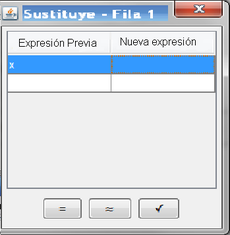Diferencia entre revisiones de «Herramienta de Sustituye»

| Línea 2: | Línea 2: | ||
[[Image:View-cas24.png]] [[Herramientas|Herramienta]] de [[Vista Algebraica CAS|Vista CAS '''C'''<sub><small>omputación</small></sub>'''A'''<sub><small>lgebraica</small></sub>'''S'''<sub><small>imbólica</small></sub>]]<br>Permite obrar reemplazos en una expresiòn que incluya variables o literales a los que se les asigne un valor alternativo. Para emplearla basta con...:<br> | [[Image:View-cas24.png]] [[Herramientas|Herramienta]] de [[Vista Algebraica CAS|Vista CAS '''C'''<sub><small>omputación</small></sub>'''A'''<sub><small>lgebraica</small></sub>'''S'''<sub><small>imbólica</small></sub>]]<br>Permite obrar reemplazos en una expresiòn que incluya variables o literales a los que se les asigne un valor alternativo. Para emplearla basta con...:<br> | ||
{{step|num=1)}} Ingresar el valor o la expresión en que se quiera realizar una sustitución<br><br> | {{step|num=1)}} Ingresar el valor o la expresión en que se quiera realizar una sustitución<br><br> | ||
| − | {{step|num=2)}} Pulsar {{KeyCode|Enter}} ({{KeyCode|''Intro''}} en otros teclados)< | + | {{step|num=2)}} Pulsar {{KeyCode|Enter}} ({{KeyCode|''Intro''}} en otros teclados) si la herramienta <small>[[image:Mode_substitute_32.gif]]</small> ya estuviera seleccionada o ''clic'' sobre [[image:Mode_substitute_32.gif]] si no lo estuviese.<br> |
| − | {{step|num=3)}} | + | {{step|num=3)}} Si se hubiera pulsado {{KeyCode|Enter}} sin que estuviese [[image:Mode_substitute_32.gif]] ya activada, arrastrar el ratón o ''mouse'' sobre la o las expresiones para que queden seleccionadas todas las celdas de filas involucradas<hr> |
| + | :{{Note|1=Las filas, sucesivas o no, pueden irse seleccionando con ayuda de la tecla {{KeyCode|Ctrl}}.}} | ||
{{step|num=4)}} Seleccionar la herramienta [[Image:Mode_substitute_32.gif]] <br><br> | {{step|num=4)}} Seleccionar la herramienta [[Image:Mode_substitute_32.gif]] <br><br> | ||
{{step|num=5)}} Operar sobre la ventana de diálogo desplegada donde se podrá especificar:<br> | {{step|num=5)}} Operar sobre la ventana de diálogo desplegada donde se podrá especificar:<br> | ||
Revisión del 05:26 11 dic 2012
Sustituye
Este es un artículo sobre herramientas de GeoGebra.
Herramientas (todas)
![]() Herramienta de Vista CAS ComputaciónAlgebraicaSimbólica
Herramienta de Vista CAS ComputaciónAlgebraicaSimbólica
Permite obrar reemplazos en una expresiòn que incluya variables o literales a los que se les asigne un valor alternativo. Para emplearla basta con...:
1) Ingresar el valor o la expresión en que se quiera realizar una sustitución
2) Pulsar Enter (Intro en otros teclados) si la herramienta ![]() ya estuviera seleccionada o clic sobre
ya estuviera seleccionada o clic sobre ![]() si no lo estuviese.
si no lo estuviese.
3) Si se hubiera pulsado Enter sin que estuviese ![]() ya activada, arrastrar el ratón o mouse sobre la o las expresiones para que queden seleccionadas todas las celdas de filas involucradas
ya activada, arrastrar el ratón o mouse sobre la o las expresiones para que queden seleccionadas todas las celdas de filas involucradas
- Nota: Las filas, sucesivas o no, pueden irse seleccionando con ayuda de la tecla Ctrl.
4) Seleccionar la herramienta ![]()
5) Operar sobre la ventana de diálogo desplegada donde se podrá especificar:
- qué variable reemplazar y
- la expresión de sustitución (literal, valor variable o numérico)
En la siguiente captura de pantalla, se procura en las dos primeras líneas en que la expresión es 4 x + 3, la sustituciòn de x por 1/3 con un clic...
Para las dos líneas siguientes, se procede a un cambio de x por a - 2, con un clic...